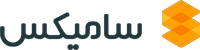به معرفی قابلیت های نسخه جدید سپتامبر 2023 Power BI Report Server خوش آمدید! این نسخه بر روی ویژگیهای جدیدی تمرکز میکند که نماها را بهبود میبخشد، از جمله بهبود نمای موبایل Report Server، نمای تمام صفحه برای مشاهده گزارشات PBIX و RDL، و قابلیت تغییر چیدمان ویژه تلفن همراه. همینطور پشتیبانی از حالت دسکتاپ توسعه دهنده Power BI برای توسعهدهندگان و بسط قابلیت های گزارشگیری آن در این ورژن بسیار جذاب است. این ویژگی ها به طور گستردهای با UX بهتر برای نماهای متنوع و اشتراک گذاری بهتر گزارشات طراحی شدهاند. در این مطلب موارد فوق را بطور مفصل بررسی نموده و به موارد و جزییات بیشتری در باره این آپدیت هیجان انگیز می پردازیم :
سرور گزارش Power BI
نمای تمام صفحه
بسیاری از کاربران درخواست کرده بودند که به کاربران نهایی گزارشات اجازه داده شود گزارش ها را در حالت تمام صفحه ارائه دهند و مشاهده کنند. برای ما جای افتخار و مباهات است که در این آپدیت این درخواست را برآورده کرده ایم. گزینه مشاهده تمام صفحه به منوی View برای گزارشهای pbix در Power BI و برای گزارشهای صفحهبندی شده (.rdl) در نوار ابزار اضافه شده است.
- در گزارش Power BI: برای تغییر نما، در منوی View، همانطور که در تصویر زیر نشان داده شده است، میتوانید گزینه Full screen را انتخاب کنید.
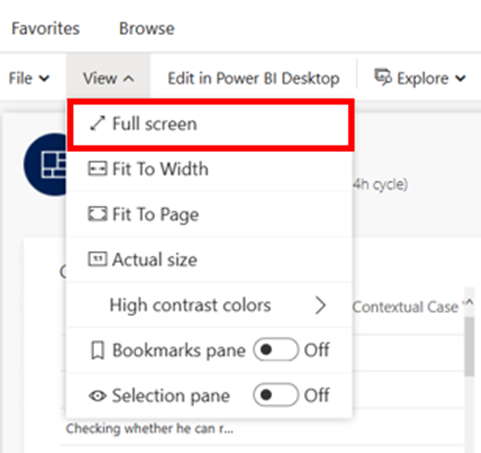
- در گزارشات صفحه بندی شده (rdl) : نمای تمام صفحه به نوار ابزار اضافه شده است و همانطور که در تصویر زیر نشان داده شده ، در سمت راست نوار ابزار قرار دارد.
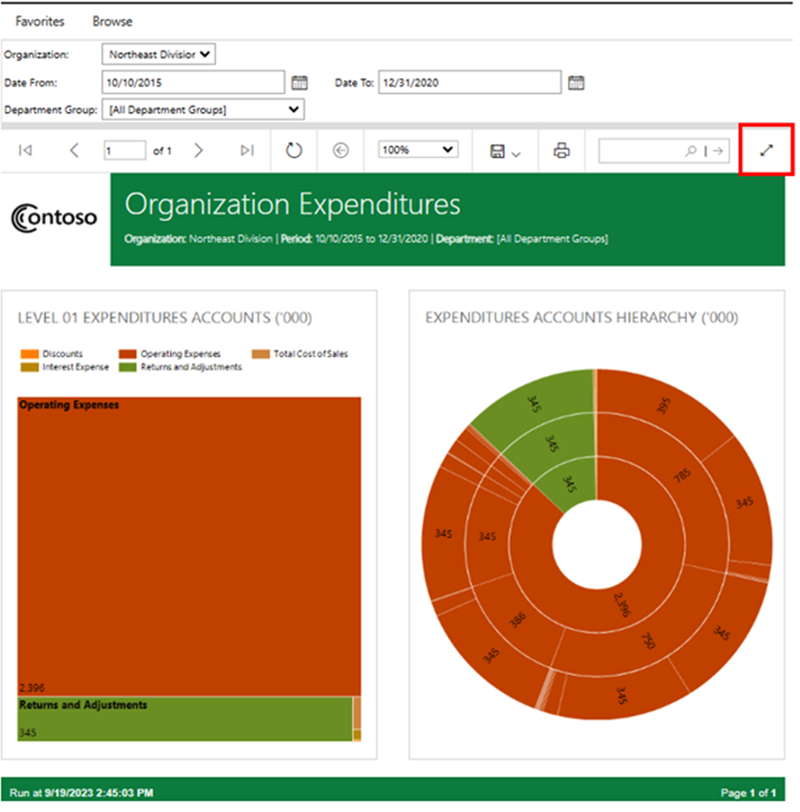
تجربه کاربری با نمای واکنشگرا یا ریسپانسیو (مناسب موبایل و تبلت)
با توجه به استفاده کاربران از دستگاه های مختلف جهت ورود به Power BI Report Server درگاه مشاهده برای صفحههای کوچکتر بهبود داده شده تا مشاهده و دسترسی گزارشات را بهتر کنیم. کاربران دیگر نیازی به پیمایش دشوار برای یافتن آیتم های مورد نظر در منو ندارند. طراحی نماها دارای قابلیت پیاده سازی واکنشگرا است که برای دستگاه های کوچکتر فعال شده است. آیتمهای اضافی منوی برای تطبیق با اندازه صفحه نمایش کوچکتر جمع میشوند.
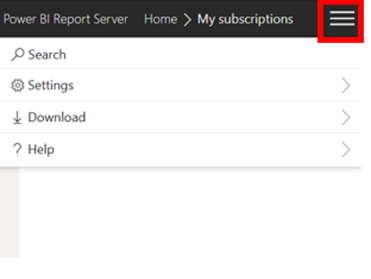
گزارش گیری
ابزار جدید تغییر چیدمان
دکمههای جدیدی در Power BI Desktop اضافه شده است که جابهجایی سریع بین طرحبندی و چیدمان وب و تلفن همراه را در حین تهیه گزارشها آسان میکند. دکمههای جدید تغییر چیدمان در گوشه سمت چپ پایین صفحه، در کنار navigator صفحه گزارش مطابق تصویر زیر قرار دارند.
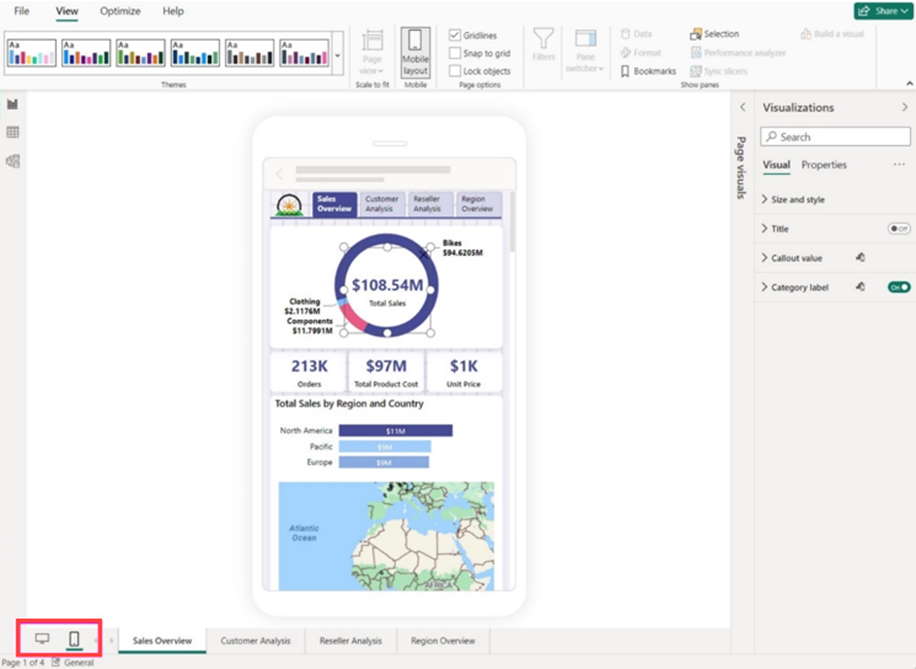
تنظیمات جدید مقیاس بندی محدوده گزارشات حبابی (Bubble)
تنظیمات جدید مقیاسبندی محدوده گزارشات Bubble برای نمودارهای پراکنده و تصاویر نقشه معرفی شده است. این تنظیم به طراحان گزارش کنترل بیشتری بر نحوه واکنش حبابها به داده ها می دهد و بر اساس اولویتهای تعیین شده، دقیق تر یا متمایزتر نمایش میدهد.
با گزینه magnitude ، حبابها به دقت تغییرات نسبی داده ها را دنبال می کنند. با گزینههای مربوط به data-range ، محدودیت اندازه حبابها بر اساس حداقل و حداکثر مقادیر داده ها تنظیم میشوند. گزینه auto در تنظیمات بصورت پیش فرض برای گزارش های جدید تیک خورده و بر اساس ویژگی های داده، گزینه مناسب را انتخاب می کند.
می توانید این تنظیم را در قسمت Format در Power BI Desktop تنظیم کنید.
- برای نمودارهای پراکنده (scatter)، در زیر نشانگرها (Markers)، مقیاس بندی شکل و محدوده را انتخاب کنید. (Shape and Range scaling)
- برای نقشه ها مسیر Bubbles>Size>Range scaling را دنبال کنید.
برای گزارشهایی که در نسخههای قبلی Power BI نوشته شدهاند، این تنظیمات بهطور پیشفرض برای نمودارهای scatter است که در مدیریت مقادیر منفی و محدوده داده با نقشهها تفاوت دارند.
موتور نقشه Azure Maps نیز این ویژگی را در بهروزرسانی محصول آینده اضافه خواهد کرد.
در شکل زیر اندازه هر ناحیه نشان دهنده جمعیت شهری هر کشور است که در محور y نیز نشان داده شده
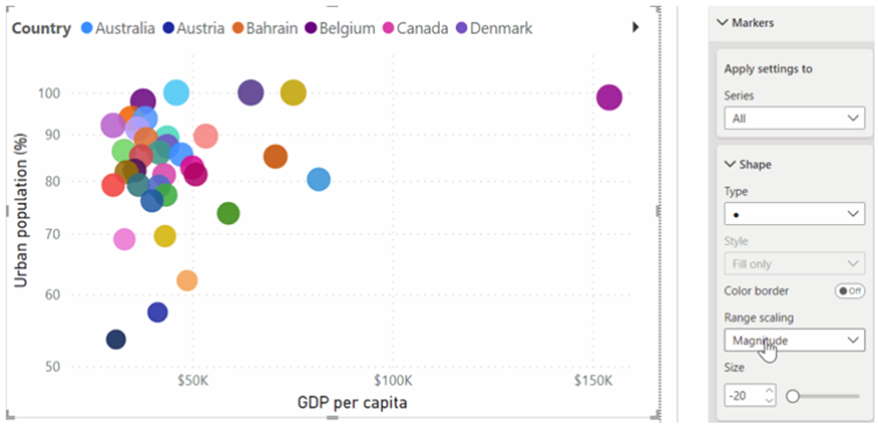
حالت توسعه دهنده Power BI Desktop
مشتریان Power BI راهحلهای سازمانی BI را میطلبند که برای همه کاربران در بزرگترین سازمانها قابل بهره برداری باشد. این امر وابسته به همکاری تیمی و استقرار مطلوب در محیط های توسعه، آزمایشی و عملیاتی است و برای رفع نیازهای سیستم های هوش تجاری مورد نیاز نقشی حیاتی دارد.
ما خوشحالیم که نسخه پیشنمایش عمومی حالت توسعه دهنده Power BI Desktop را معرفی میکنیم، از تاریخچه ارزشمند مایکروسافت در BI سازمانی بهره میبریم و کاربری توسعهدهنده BI پیشرفته را مستقیماً به Power BI Desktop میآوریم.
Power BI Desktop اکنون روش جدیدی را برای طراحی، همکاری و ذخیره پروژه های شما معرفی می کند. اکنون می توانید کار خود را به عنوان یک پروژه Power BI با فرمت pbip ذخیره کنید. هنگامی که کار خود را به عنوان پروژه ذخیره می کنید، گزارش و دیتاست به عنوان فایل متنی در یک ساختار پوشه ساده ذخیره می شود.
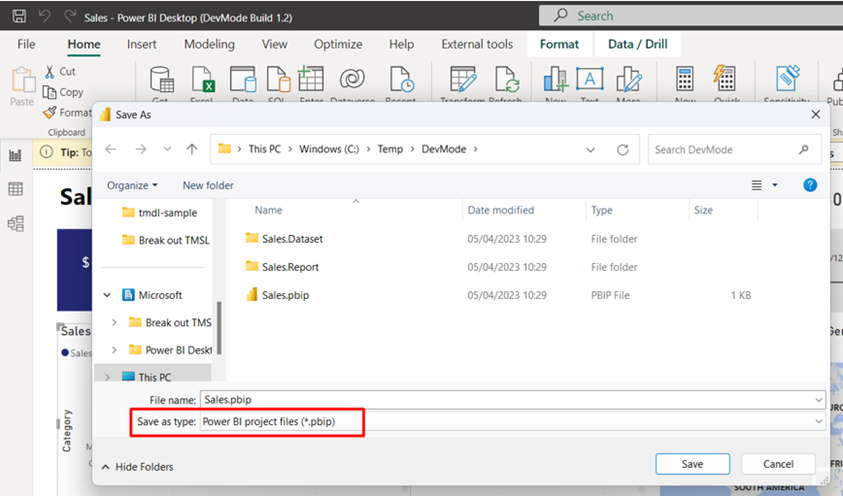
به عنوان یک توسعه دهنده، با این یکپارچگی جدید می توانید:
- از Power BI Desktop برای نگارش فایل متادیتای گزارش ها و دیتاست ها در فرمت های سازگار با سورس کنترل، استفاده کنید.
- فعال کردن همکاری چند توسعه دهنده، یکپارچهسازی کنترل منبع برای ردیابی تاریخچه نسخهها، مقایسه نسخههای مختلف و بازگشت به نسخههای قبلی در صورت نیاز.
- ایجاد یکپارچه سازی و جریان های کاری (CI/CD) برای اجرای گزارشات و دسترسیهای با کیفیت قبل از اجرا در محیط عملیاتی.
- بازبینی کدها، تستهای خودکار و طراحی خودکار را فعال کنید تا از یکپارچگی استقرار اطمینان حاصل کنید.
با ترکیب حالت توسعه دهنده Power BI Desktop، یکپارچگی با Fabric Git و Azure DevOps and Deployment ، توسعه دهندگان توانایی همگام سازی یکپارچه فضاهای کاری Power BI خود را با منابع Git به دست می آورند و از ثبات و تسهیل گردش های کاری CI/CD اطمینان حاصل می کنند.
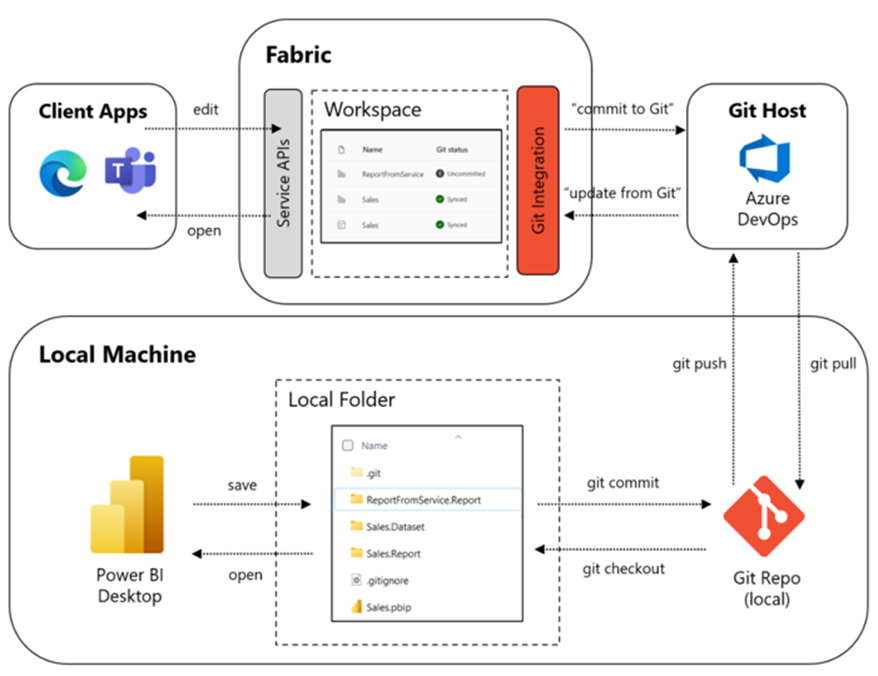
با استفاده از Git به عنوان مخزن مرکزی توسعه های خود، آن را به عنوان “منبع حقیقی” و اصلی خود معرفی می کنید. این ادغام به شما این امکان را می دهد که توسعه گزارش خود را در Power BI Desktop شروع کنید، به طور یکپارچه به سرویس Power BI منتقل شوید و به Power BI Desktop بازگردید، جایی که هر تغییری به طور ایمن توسط Git پشتیبان گیری و نسخه بندی می شود.
پیش نمایش پروژه Power BI را فعال کنید
ذخیره به عنوان فایل پروژه Power BI در پیش نمایش عمومی است.
- از مسیر File > Options and settings > Options > Preview features بروید و کادر کنار گزینه ذخیره Power BI Project (.pbip) را تیک بزنید.
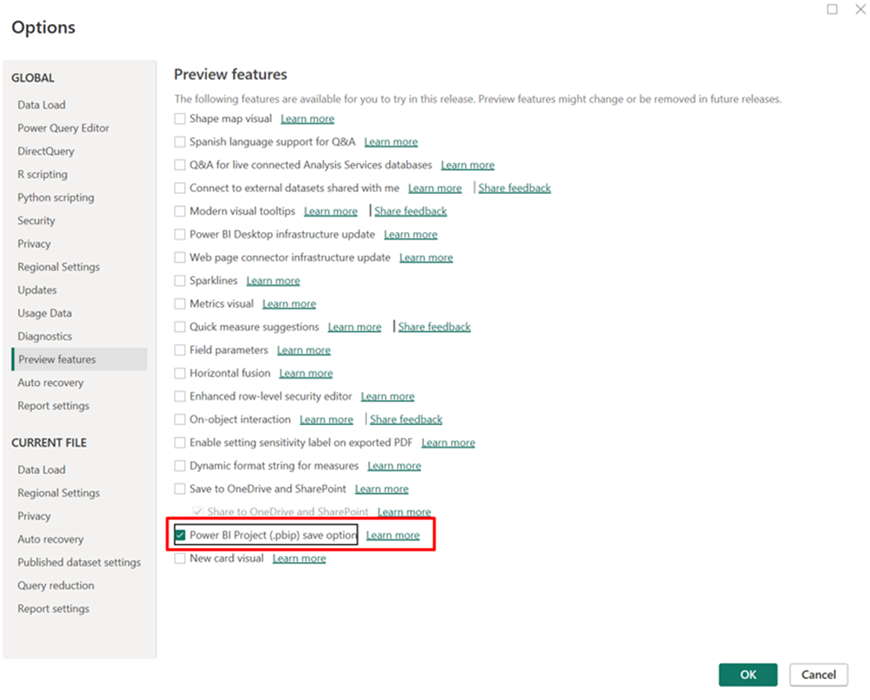
برای اطلاعات بیشتر و مشاوره رایگان، با کارشناسان ما تماس حاصل فرمایید و برای هماهنگی جلسه نیازسنجی در حوزه هوش تجاری و دمو در حوزه Power BI فرم درخواست دمو را تکمیل کنید.